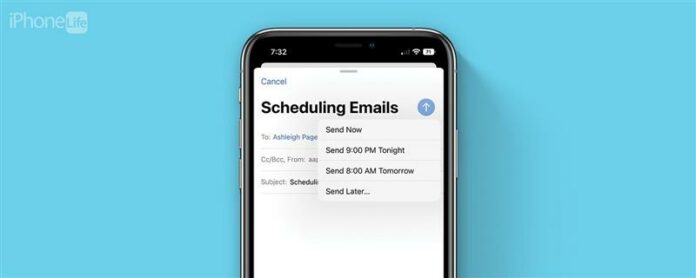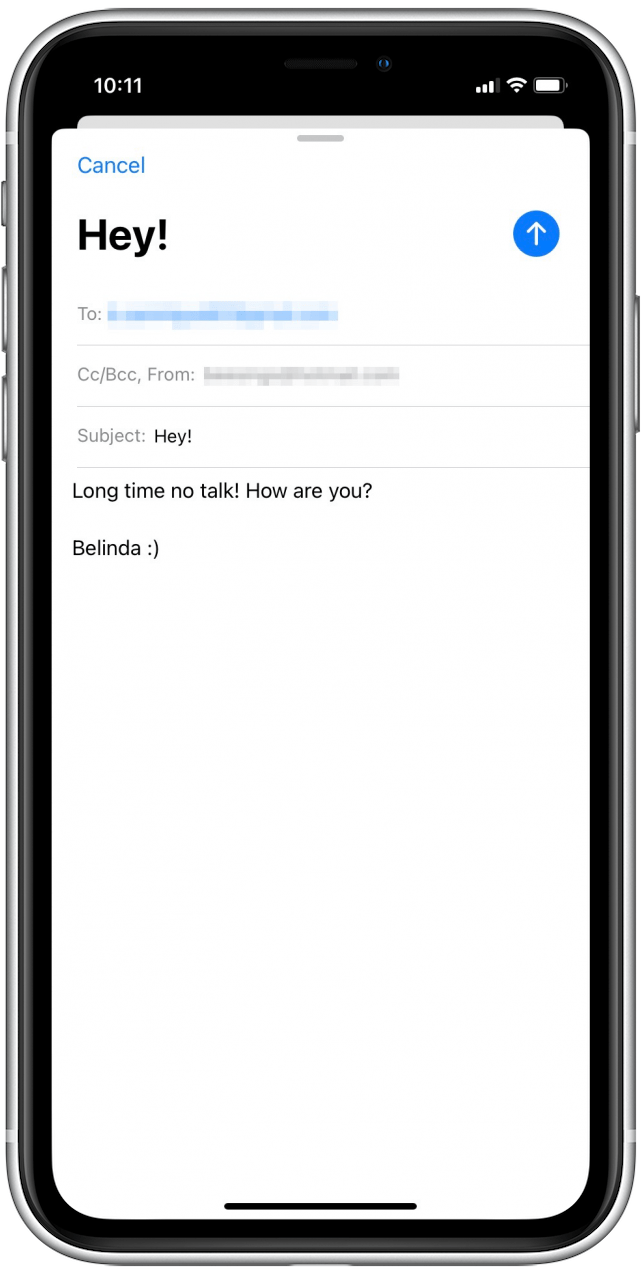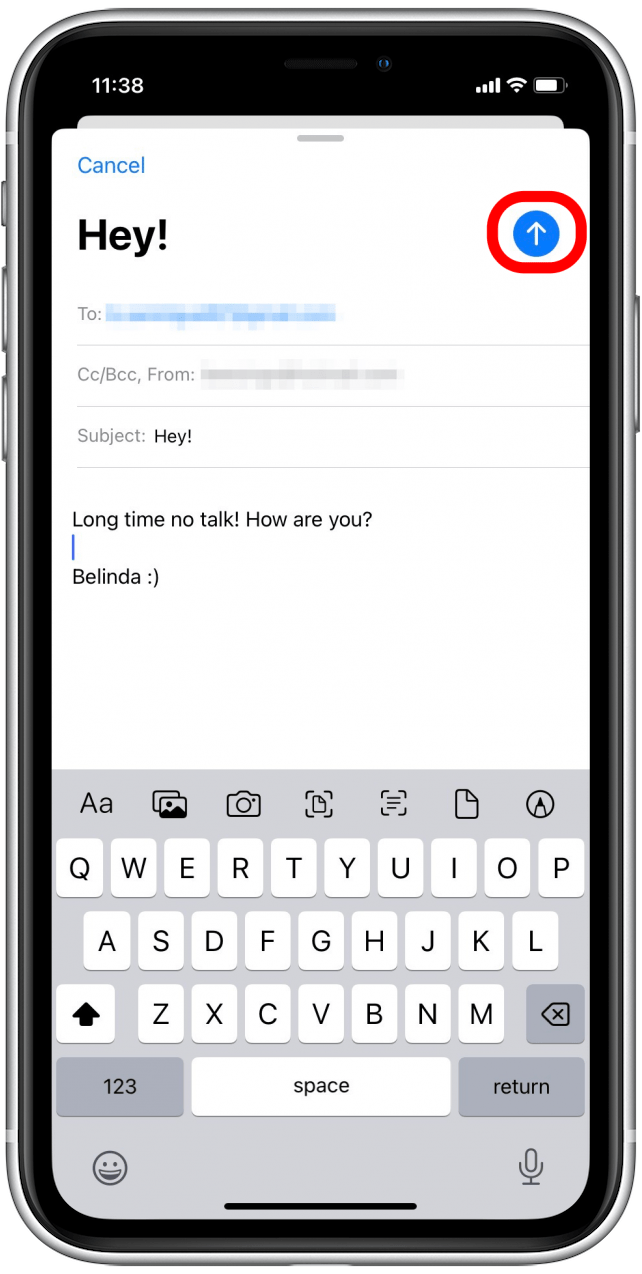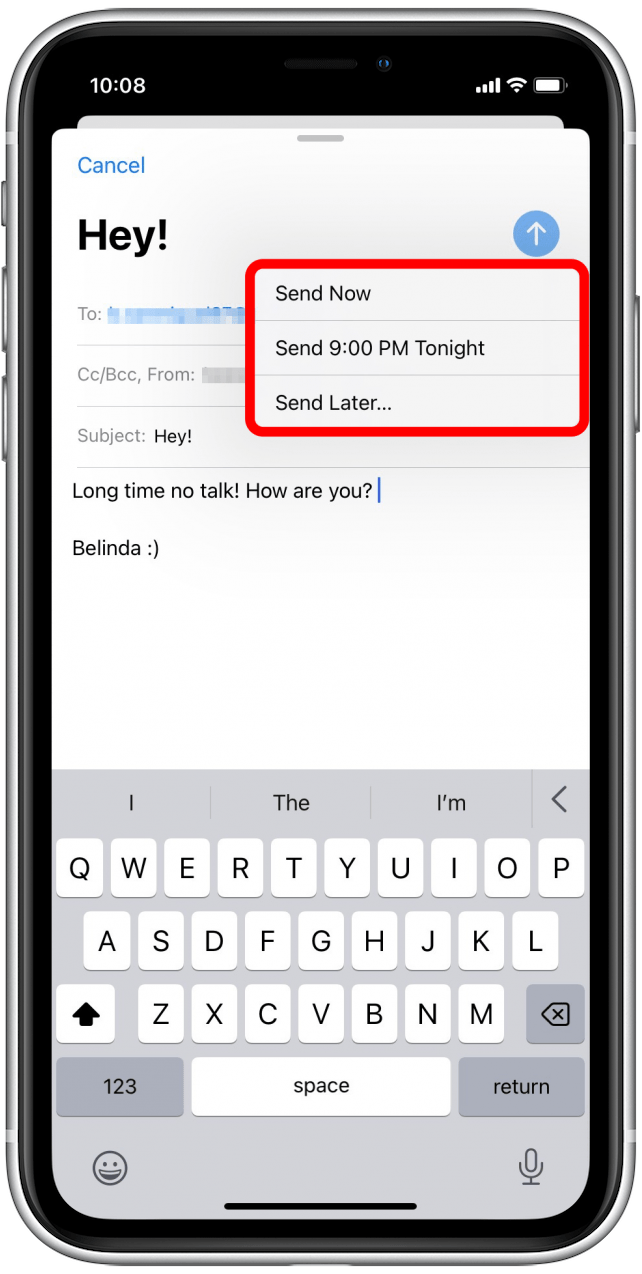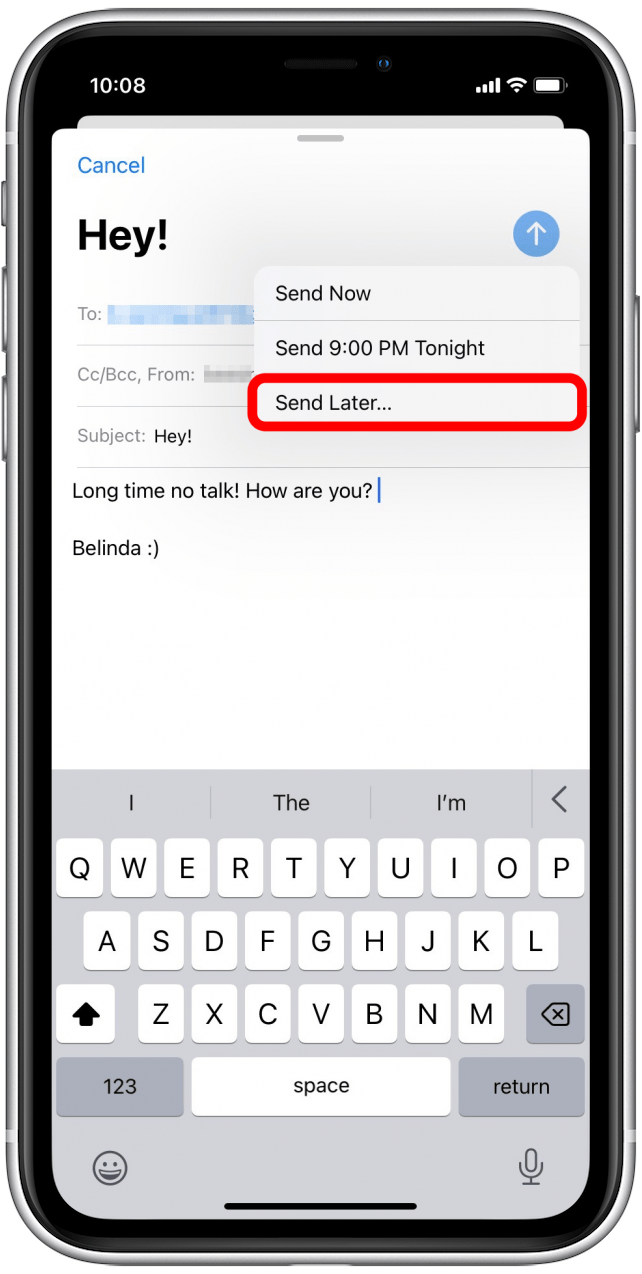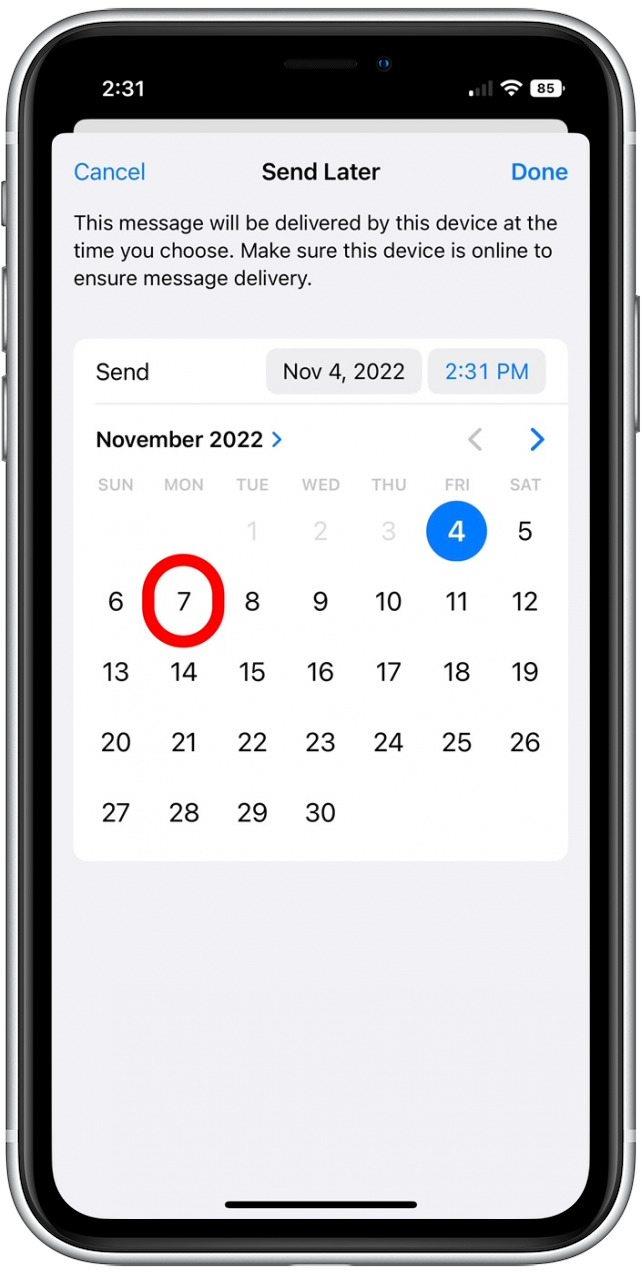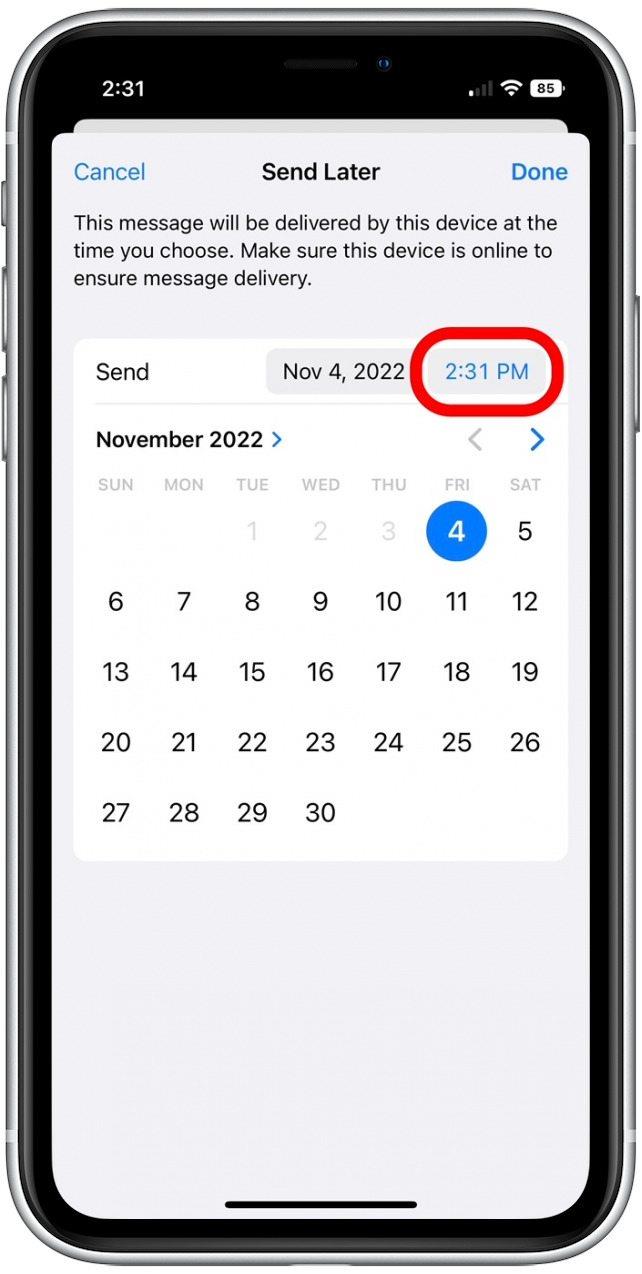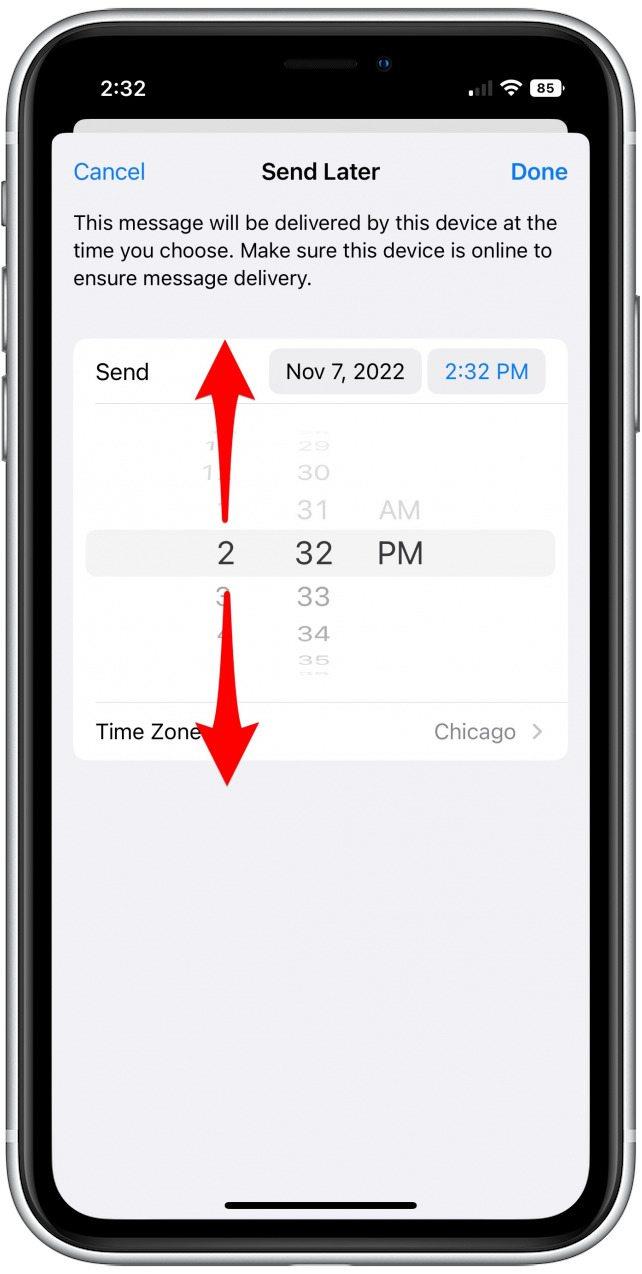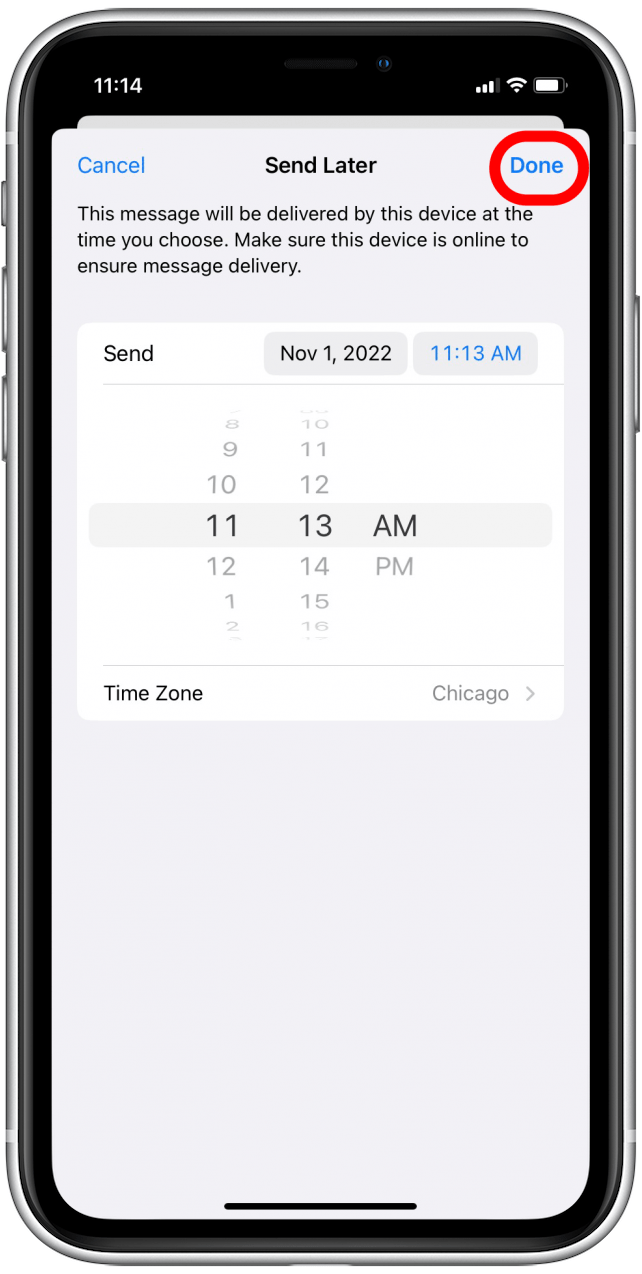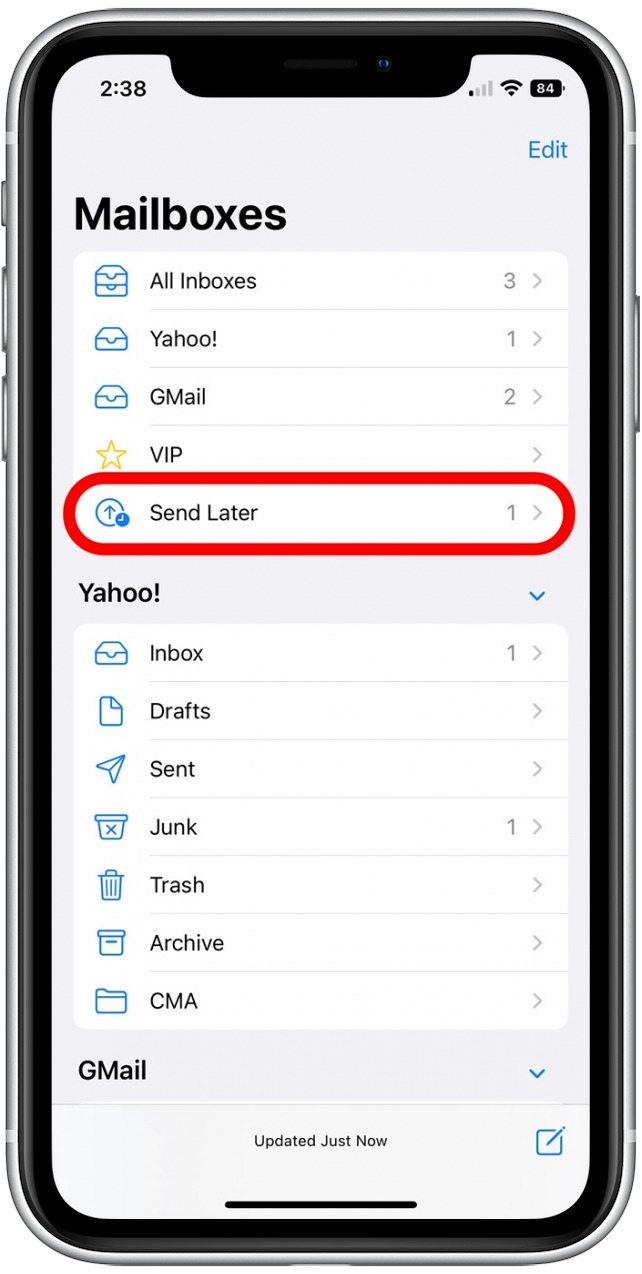Вы часто отправляете электронные письма для работы или личного использования? Хотите ли вы продвинуться вперед на рабочей неделе или просто избегать отправки электронных писем в первые часы утра или поздно ночью, планирование электронной почты может помочь вам сэкономить время и получить его со списка дел! Давайте рассмотрим, как запланировать электронное письмо в вашем приложении Apple Mail.
Как запланировать электронное письмо на Apple Mail на iPhone
Для получения более удобных советов по электронной почте и обмена сообщениями, подпишитесь на наш бесплатный Совет дня . Итак, можете ли вы запланировать электронное письмо в Apple Mail, чтобы отправить позже? Да, при условии, что вы обновили свой iPhone до iOS 16. В этом процессе также есть одно крошечное предостережение: ваш iPhone должен быть включен в то время, когда ваше расписание отправлено. Теперь вот как запланировать электронное письмо для отправки в Apple Mail:
- Откройте приложение mail . Нажмите на существующее электронное письмо, чтобы ответить или нажмите на значок Compose , чтобы составить новое электронное письмо.
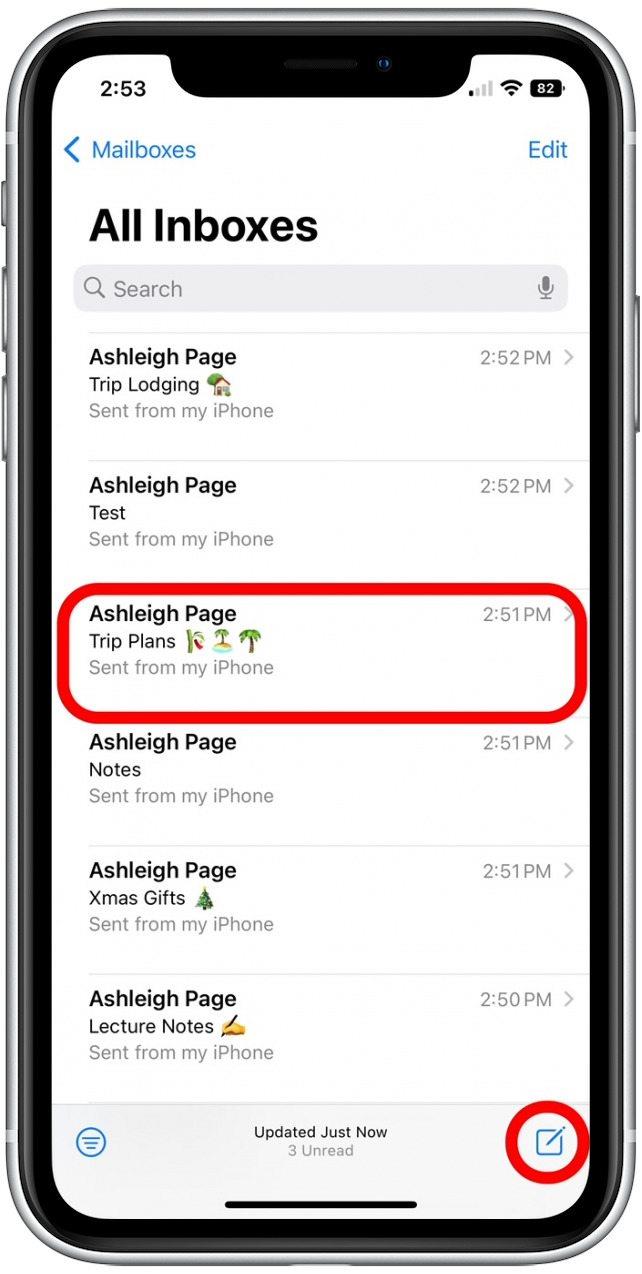
- Составьте электронное письмо, как обычно, добавив получателей, строку темы и содержание сообщения.

- После того, как вы закончите сочинять электронную почту, дарость иконка .

- Вам будут представлены параметры для отправки вашей электронной почты сейчас, в более позднее время по умолчанию (они автоматически предлагаются) или отправить позже.

- Чтобы ввести пользовательскую дату и время, нажмите Позже .

- Если вы хотите отправить электронное письмо позже, нажмите, чтобы выбрать дату, которую вы хотите отправить по электронной почте.

- Если вы хотите отправить электронные письма в другое время, чем показано, нажмите на отображение времени, чтобы установить пользовательское время.

- Пройдите вверх и вниз, чтобы установить варианты часа, минуты и AM/PM.

- После того, как вы закончите выбирать дату и время, нажмите выполнен .

- Ваше запланированное электронное письмо появится в папке позже .

После того, как электронное письмо было отправлено в запланированное время, оно появится в вашей отправленной папке, как и в любом другом электронном письме. Теперь вы можете легко запланировать электронные письма в Apple Mail! Если вам нравится узнать о функциях обмена сообщениями вашего iPhone, вы также можете изучить новый простой способ, которым вы можете восстановить удаленные тексты В приложении вашего сообщений.